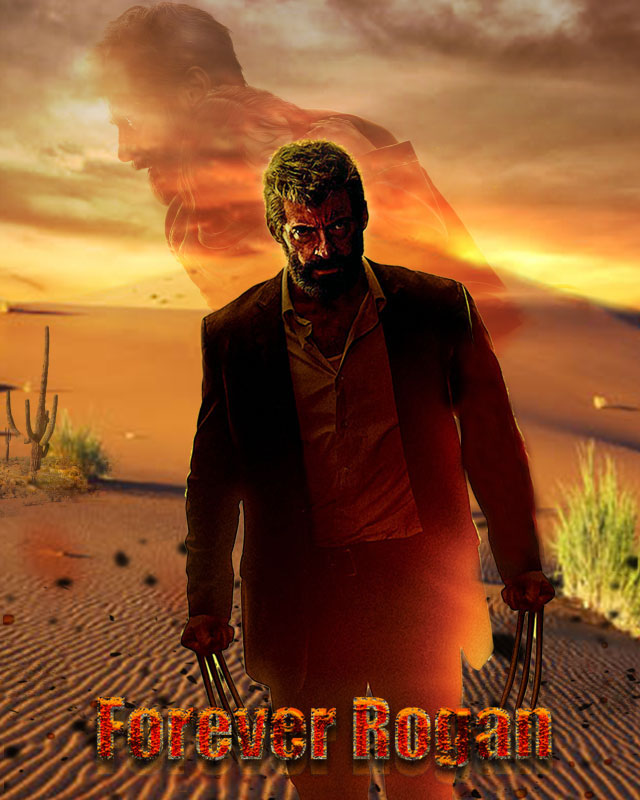

首先准备好一些素材:





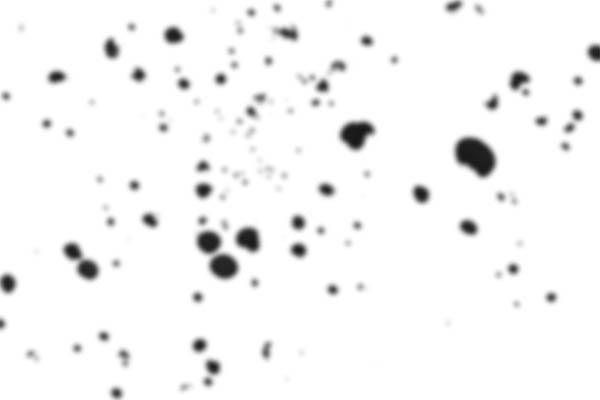
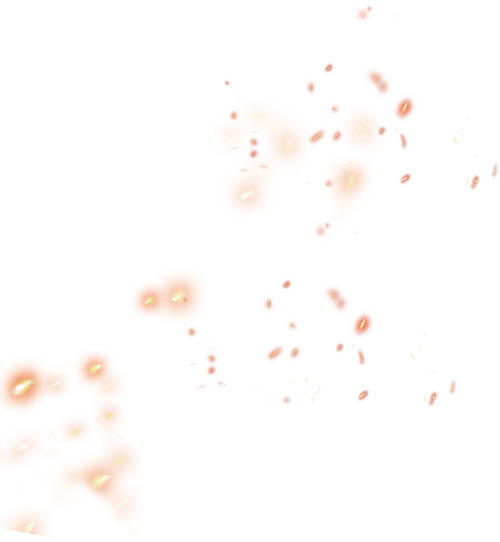
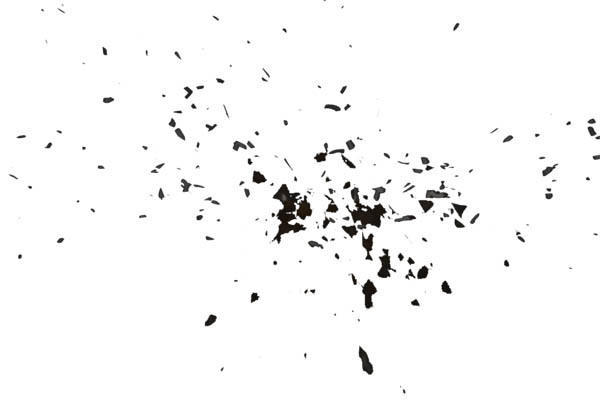
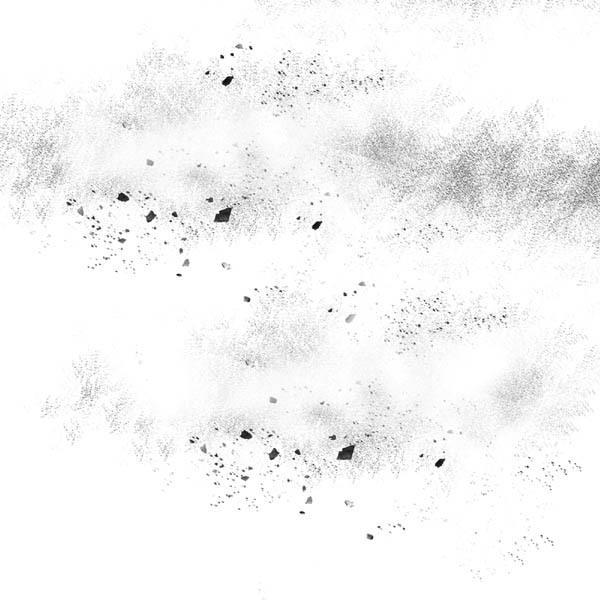
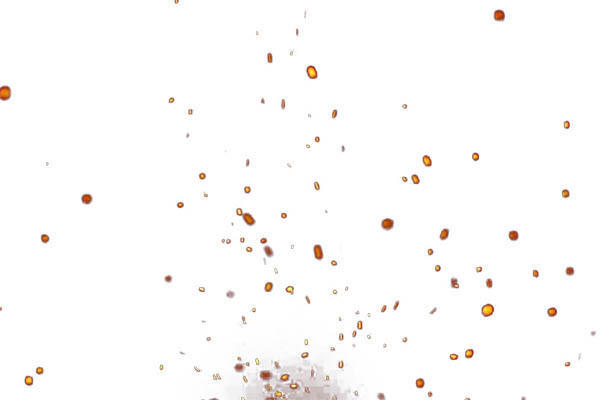
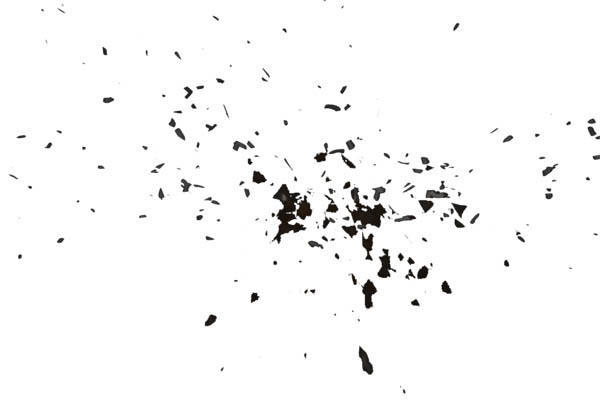
新建一个1920 * 2400大小的画布
把事先把人物原图拖到ps中调整到合适的位置:
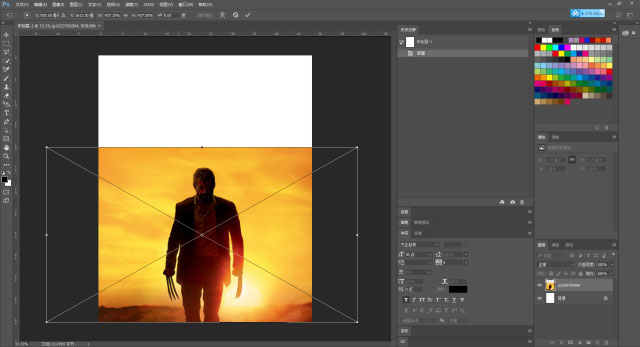
用魔术棒轻松的把狼叔抠出来
剩下的再用橡皮擦擦掉:
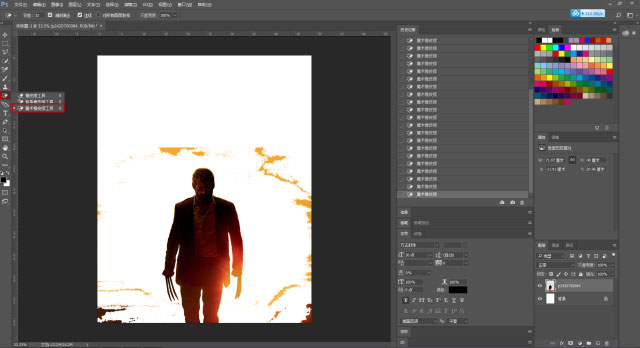
隐藏掉人物图层之后
再把第二张素材拖入ps调正到合适的位置:
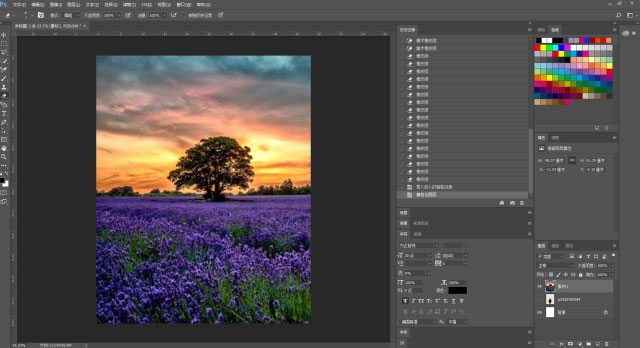
再拖入第三张素材
调整到合适位置后
同样用魔术棒以及橡皮擦工具
把天空部分涂抹掉,只留下沙漠
得到大概这样的效果:
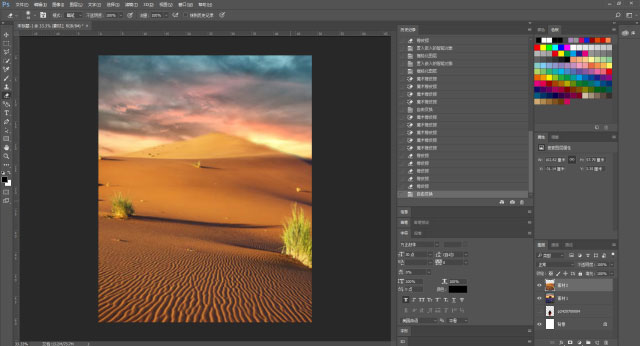
将人物图层显示出来放到最上层
调整大小,同时适当的倾斜一点
这样可以让构图显的不会太死板
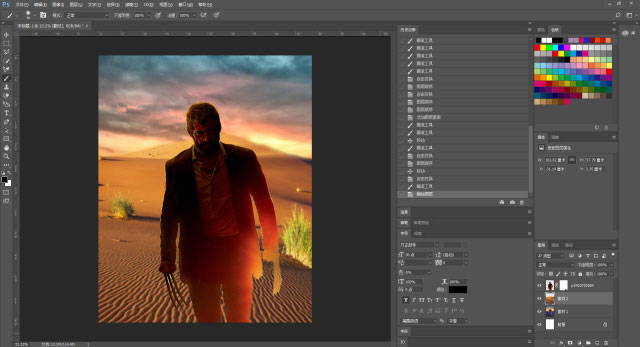
感觉画面的左边构图还是用点空
再导入第四张素材图
水平反转一下
调整到如图的位置:
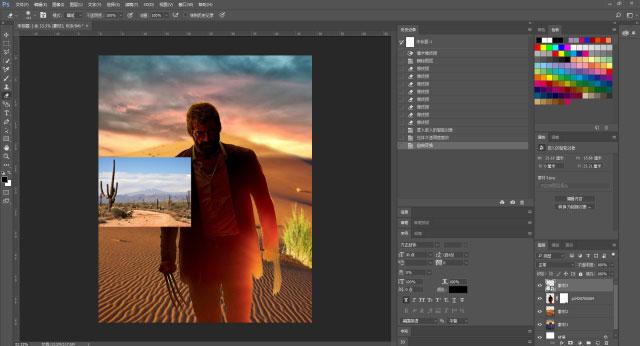
再将透明度调整到60%左右
利用魔术棒和橡皮擦功能擦除掉多余的部分
混合模式选择为变暗
最后效果如图:
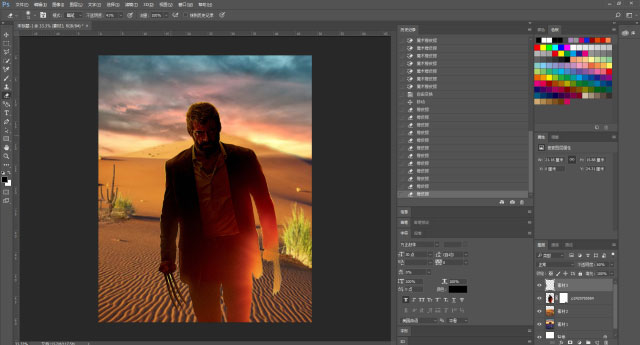
我设想的是一个整体红黄色的效果
所以要把天空的蓝颜色去掉
回到显示天空的那张背景层
用可选颜色调节,降青:
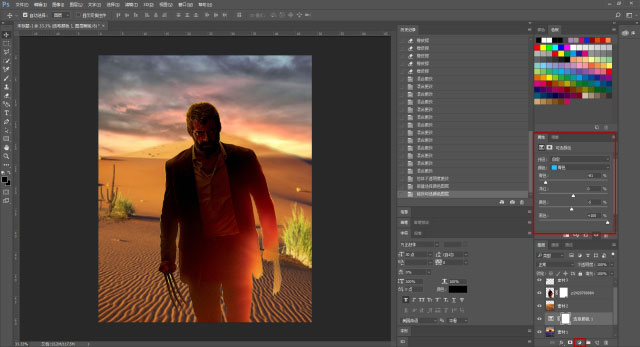
在背景图上面操作色彩平衡
让背景变得黄一些:
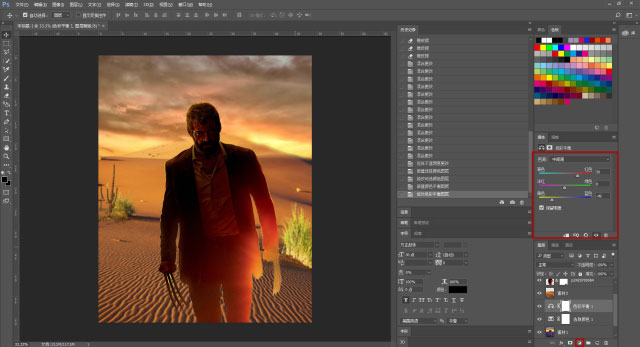
背景图上面操作曲线
压暗整体画面:
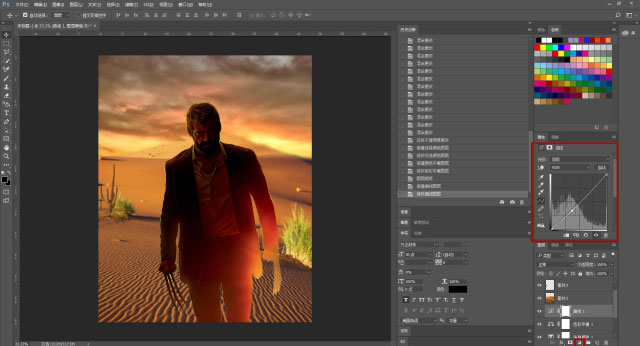
然后导入第五张素材图
将它置于人物图的下方
调整到如图位置:
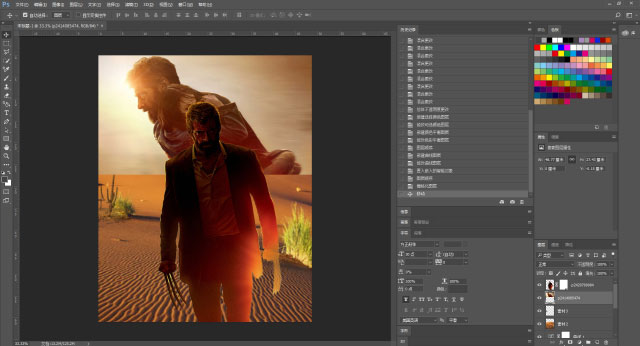
透明度调整为百分之50
混合模式选择为叠加
再用橡皮擦擦去多余的部分:
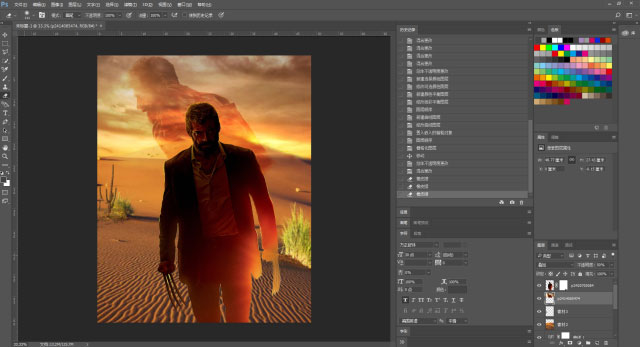
再用滤镜-Camera Raw加强人物的清晰度
这个滤镜很好用!
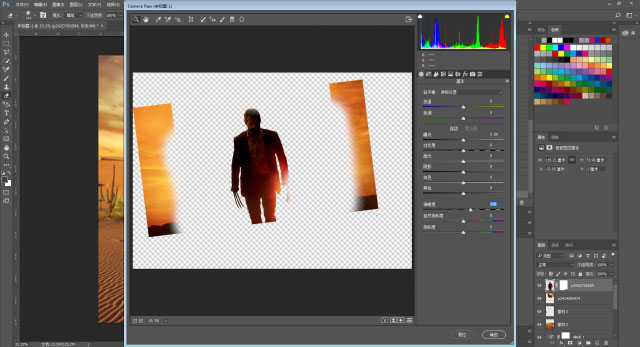
想把人物的脸部调亮一点
用磁性套索工具套住人脸
然后曲线拉亮:
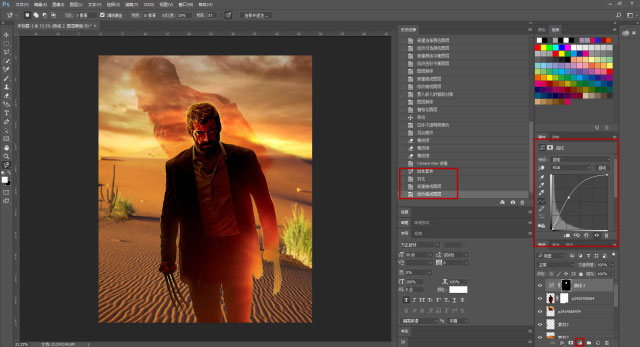
右边的手坑爹的太亮了
直接调整明暗会显得很怪
所以我的办法是直接抠出左手
然后水平反转到右手上
再用仿制图章抹掉违和的部分:
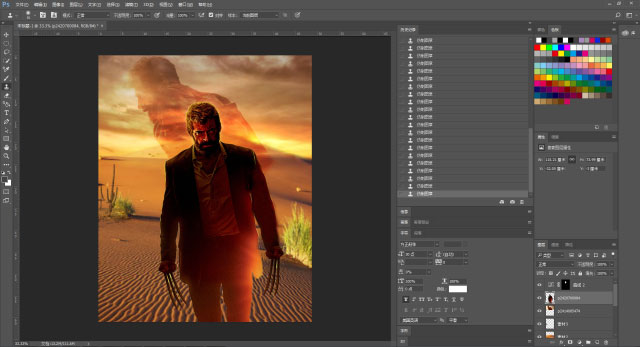
人脸过于红色了点
再用磁性套索套住
建立色彩平衡,去红:
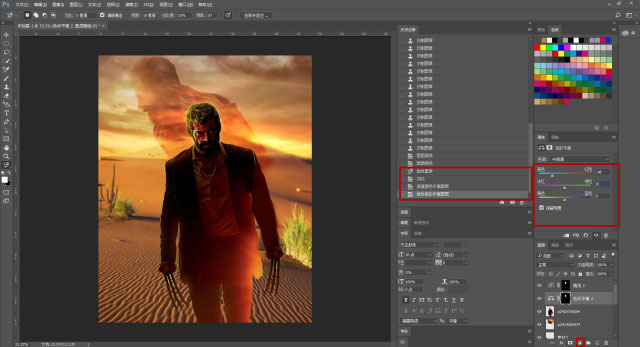
感觉差不多了
再拖入其他的石头,花火等素材增加气氛
注意
砂石素材选择正片叠底哦:
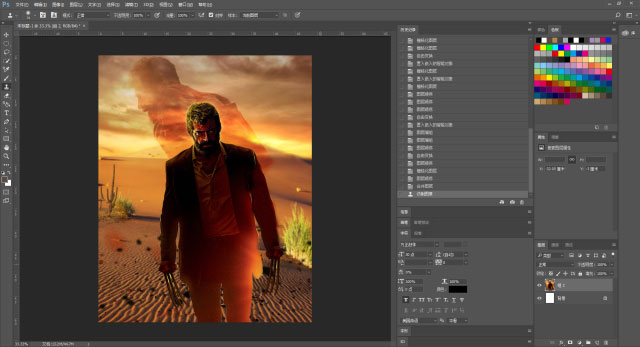
最后加入岩浆字体看看对比效果吧:

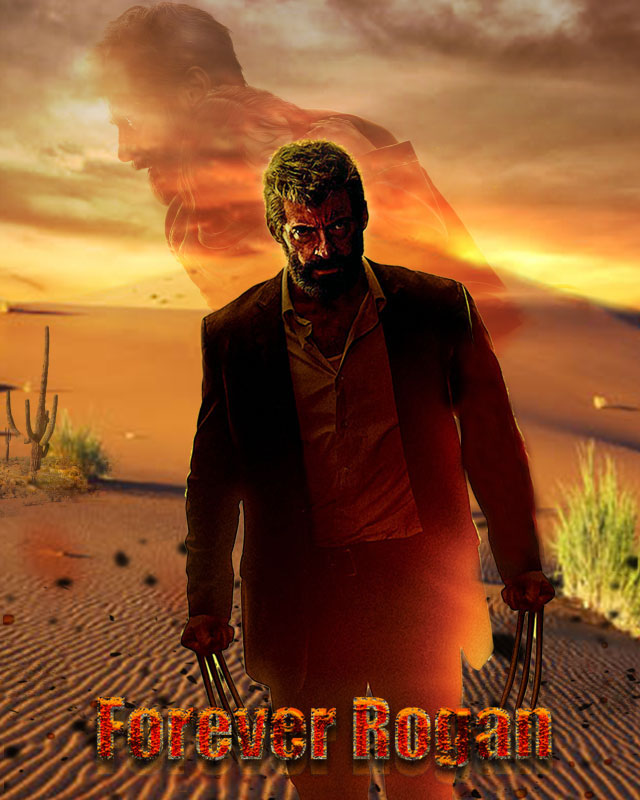
以上就是模仿漫威电影金刚狠的海报制作教程,大家可以运用以上方法,自己找素材,合成一张新的海报,也欢迎大家投稿分享自己的制作过程。